Microsoft OneNote은 메모 관리를 최적화하기 위한 다양한 기능을 제공합니다. 그 중 하나는 서식 템플릿입니다. 이 템플릿을 사용하면 메모 내 텍스트를 일관되게 구조화하여 표시할 수 있습니다. 이 가이드에서는 이러한 서식 템플릿을 효과적으로 활용하여 메모를 더 보기 좋게 만드는 방법을 배우게 될 것입니다.
주요 인사이트
서식 템플릿은 메모에 명확한 구조를 만드는 데 도움을 줍니다. 제목을 다르게 표시할 수 있고, 인용문을 형식화하며, 프로그래밍을 위한 코드 조각을 통합할 수도 있습니다. 디자인뿐만 아니라 페이지와 섹션을 조직하는 것도 OneNote에서 메모를 빠르게 찾는 데 중요한 역할을 합니다.
단계별 안내
페이지 이름 바꾸기
먼저 페이지 제목을 변경해보겠습니다. 이것은 메모를 더 쉽게 찾을 수 있도록 하는 첫 번째 단계입니다. 현재 페이지 제목을 선택하고 새 제목을 입력합니다. 변경 사항을 저장하여 데이터 손실을 방지하는 것이 중요합니다.
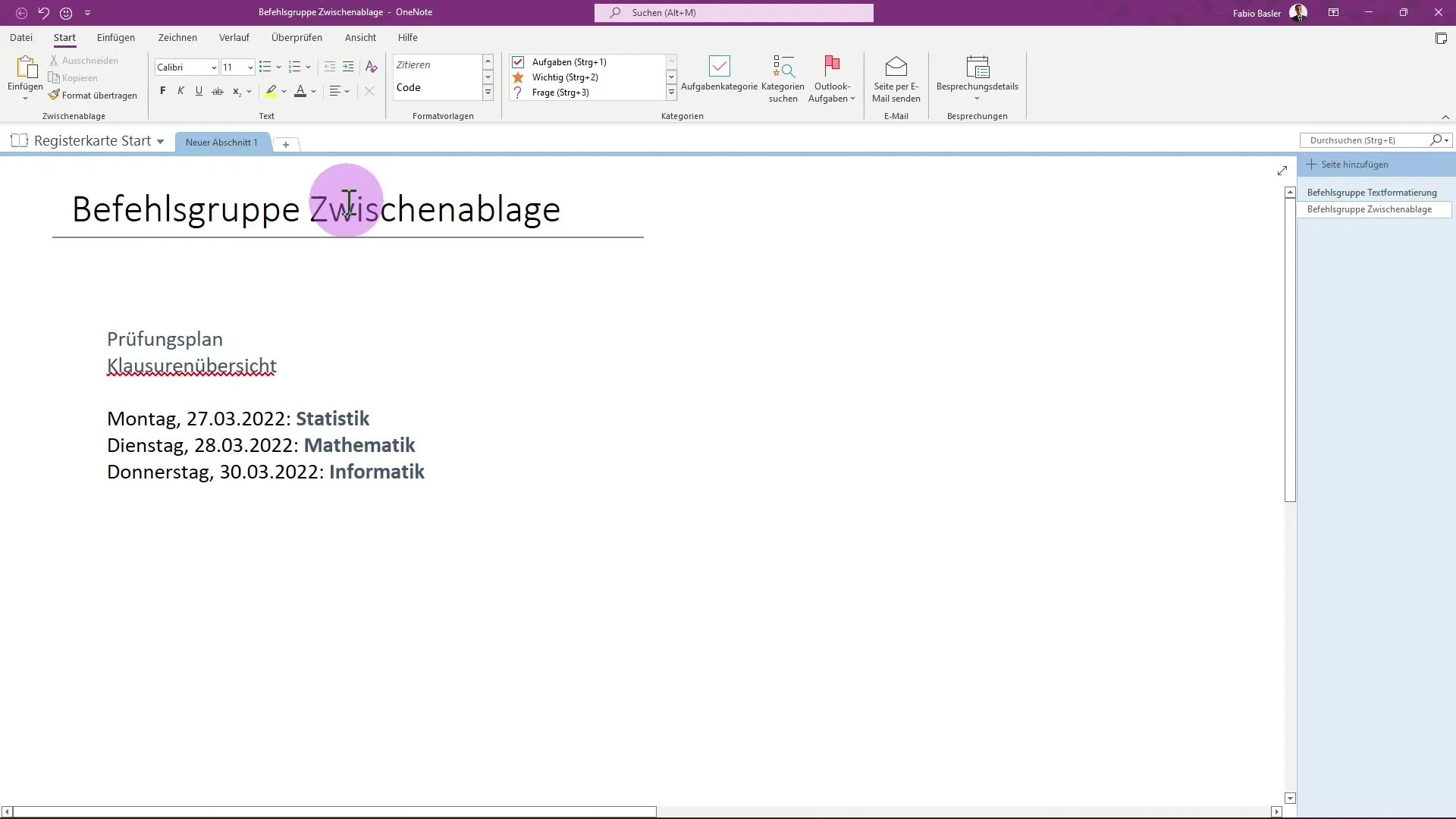
페이지 복제하기
기존 페이지를 파생시키려면 해당 페이지를 복제할 수 있습니다. 페이지를 마우스 오른쪽 버튼으로 클릭하고 "복사"를 선택한 다음 삽입하고자 하는 위치에 "붙여넣기"를 선택합니다. 유사한 레이아웃을 재사용할 때 특히 유용합니다.
페이지 이름 수정 및 이동
오른쪽 버튼을 클릭하면 페이지를 관리하는 데 많은 다른 옵션이 제공됩니다. 페이지 제목을 바꾸는 것뿐만 아니라 해당 제목이 반영된 타이틀을 지정할 수 있으며, 노트북의 다른 섹션으로 페이지를 이동하거나 하위 페이지로 사용할 수도 있습니다. 이는 정보를 효율적으로 조직하는 데 도움이 됩니다.
서식 템플릿 사용
이제 서식 템플릿을 살펴봅시다. "시작" 탭으로 이동하고 "서식 템플릿" 그룹을 찾습니다. 여기서 중요한 제목을 정의할 수 있습니다. 첫 번째 제목을 선택하고 적용할 템플릿을 클릭하여 명확한 계층 구조를 만들어보세요.
제목의 모양과 의미
서식 템플릿을 적용한 후 페이지 제목이 어떻게 나타나는지 확인하세요. 첫 번째 제목은 크게 표시되고, 그 후의 제목은 작게 표시됩니다. 이렇게 하면 서로 다른 섹션 간에 시각적으로 명확한 차이를 만들어 가독성을 향상시킬 수 있습니다.
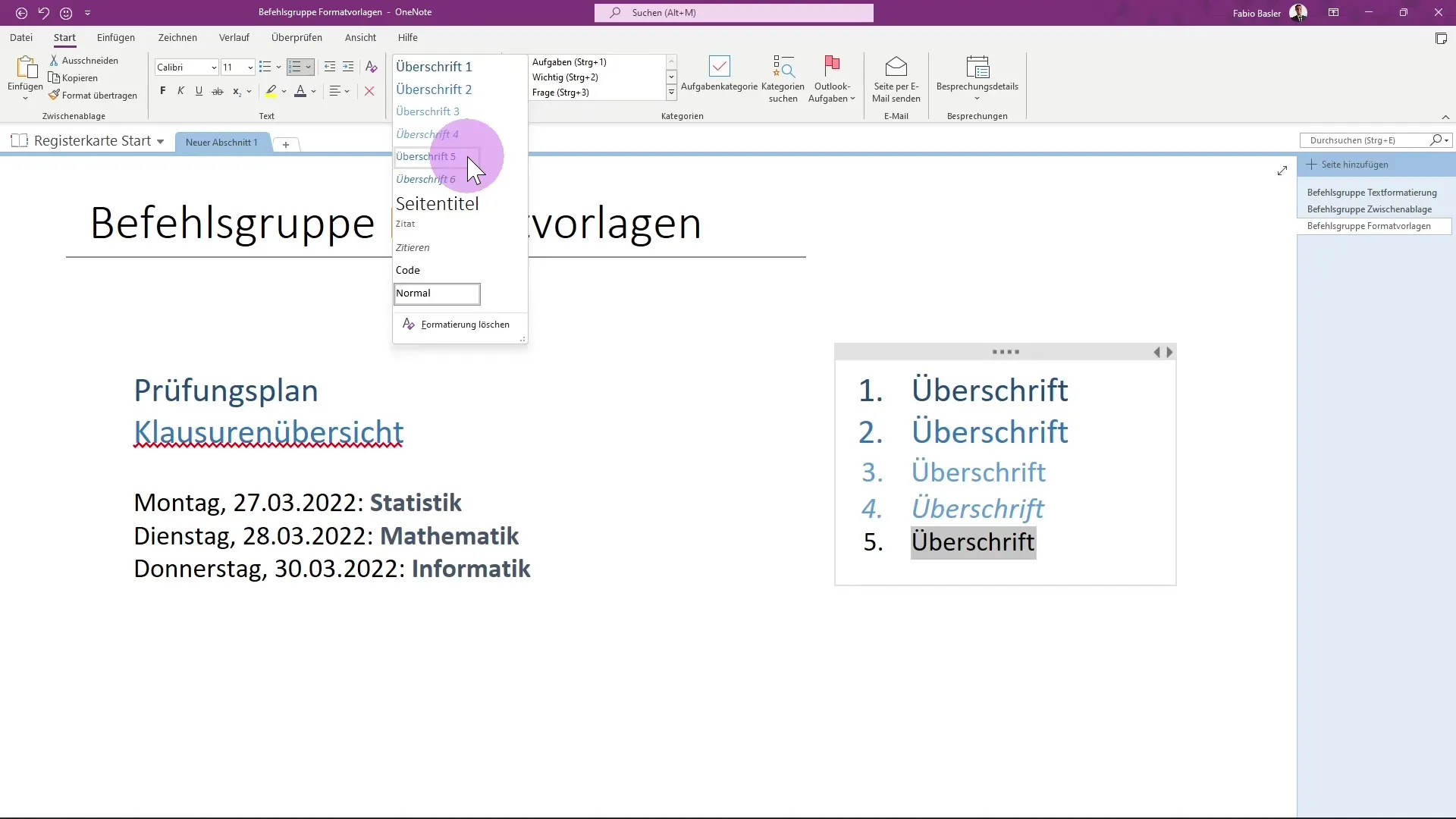
추가 서식 템플릿
기본 제목 이외에도 메모에서 두드러지는 페이지 제목을 지정할 수 있습니다. 인용문을 강조하는 것도 가능합니다. 인용문을 복사하고 OneNote에서 해당 서식을 적용하세요. 이렇게 하면 인용문이 일반 텍스트와 명확하게 구분됩니다.
코드 서식 지정
프로그래밍 코드 작업 시 특수 코드 서식 지정도 가능합니다. 관련 서식 템플릿에서 코드 조각을 삽입할 수 있습니다. 프로그래밍 지침이나 예제를 기록하고자 할 때 유용합니다.
기본 서식 복원
마음에 들지 않는 형식을 적용한 경우 언제든지 서식을 삭제할 수 있습니다. 이렇게 하면 영구적인 변경을 걱정할 필요 없이 메모를 원하는 대로 디자인할 수 있습니다.
요약
본 안내서를 통해 Microsoft OneNote에서 서식 템플릿을 활용하여 메모를 더 보기 좋게 만드는 방법을 배웠습니다. 페이지를 조정하고 복제하고 이름을 바꾸며 텍스트에 서로 다른 서식 템플릿을 적용하는 방법을 이제 알고 있습니다.
자주 묻는 질문
OneNote의 서식 템플릿이란 무엇인가요?서식 템플릿은 제목, 인용문, 코드와 같은 다른 텍스트를 시각적으로 구조화할 수 있도록 돕는 기능입니다.
페이지 섹션을 복제하는 방법은 무엇인가요?페이지를 마우스 오른쪽 버튼으로 클릭하고 원하는 곳에 "붙여넣기"를 선택하여 복사합니다.
페이지 이름을 변경하는 방법은 무엇인가요?페이지 제목을 선택하고 새 이름을 입력합니다.
서식 지우는 법은 어떻게 되나요?서식 지우기를 클릭하여 언제든지 서식을 삭제할 수 있습니다.
OneNote의 서식 템플릿은 어디에서 찾을 수 있나요?OneNote에서 "시작" 탭 내 "서식 템플릿" 그룹에서 서식 템플릿을 찾을 수 있습니다.


